下面图老师小编跟大家分享一个简单易学的win10预览版9926设置教程教程,get新技能是需要行动的,喜欢的朋友赶紧收藏起来学习下吧!
【 tulaoshi.com - Windows10教程 】
在Windows10预览版9926中,新颖的设置并没有完全替代传统的控制面板,我们仍可以在搭载Win10预览版9926的电脑中找到控制面板。与前几个Win10预览版相比,Win10预览版9926的设置界面也进行了调整。
新的用户界面可以在平板设备更为方便的使用,选项处理的很有条理。在图标上,微软采用了更为圆润的设计。

在系统中,用户可以调节分辨率,对于Cortana小娜进行设置,允许/禁止应用推送通知,开启/关闭节电模式,平板模式,使用存储感知检测设备所剩容量。在系统还有许多功能,在这里就不一一列举了。但我们肯定,这些功能都可以帮助用户更好的使用手中的Win10设备。

在设备中,用户可以管理已连接的设备。例如,打印机,鼠标和键盘等。你还可以在这里打开/开闭自动更正拼写错误的单词,突出显示拼写错误的单词和在所有媒体和设备上使用自动播放等功能。

在网络和Internet中用户可以控制Wi-Fi,蜂窝数据,飞行模式,VPN和代理等。基本上每个和网络有关的选项都可以在这里进行调节。
(本文来源于图老师网站,更多请访问https://www.tulaoshi.com)
在个性化中,用户可以更改锁屏背景,调整允许在屏幕保护状态下推送通知的应用,设置屏幕保护和屏幕超时。可能在以后会出现屏幕颜色设置。

在账户中,用户可以管理自己的账户,设置PIN码,密码和图片密码。

在时间和语言中,用户可以更改日期,时间,区域和语言。

轻松使用可以方便残障人士使用,拥有包括放大镜,讲述人,设置高对比度等功能。

在隐私选项中,你可以快速对自己的隐私做出调整,如地理位置,麦克风等。

更新和恢复可以帮助用户快速更新和恢复系统,Win10预览版9926的更新和恢复类似于Win8中的更新和恢复。用户还可以在这里备份和恢复数据,设置自动重启时间。
其中一些我们熟知的功能例如系统更新,只能通过设置进行,虽然控制面板的功能性被削减,不过依然有很多必要的设置需要通过控制面板来的入口进行。
来源:https://www.tulaoshi.com/n/20160220/1641895.html
看过《win10预览版9926设置教程》的人还看了以下文章 更多>>
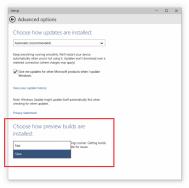
Win10最新预览版10041对比 win10 9926版有哪些新的变化?
赵亚楠888000